2024-04-01
远程开关电脑如何实现
在数字化时代,远程控制电脑已成为许多用户、企业和技术爱好者的基本需求。无论是为了远程办公、维护设备还是确保数据安全,掌握远程开关电脑的方法都至关重要。本文将简要介绍几种实现远程开关电脑的实用方法。
KKView远程控制
今年爆火的KKView远程控制,其全功能免费不限设备数量政策,在办公一族迅速传播,争相使用。其一键看远程桌面,一键打开远程手机电脑摄像头,无限制急速文件传输,远程终端,远程关机重启等39项功能彻底打破办公居家时间空间限制,实现连接自由,深受用户好评。KKView官网或华为等各大应用市场可下载使用。
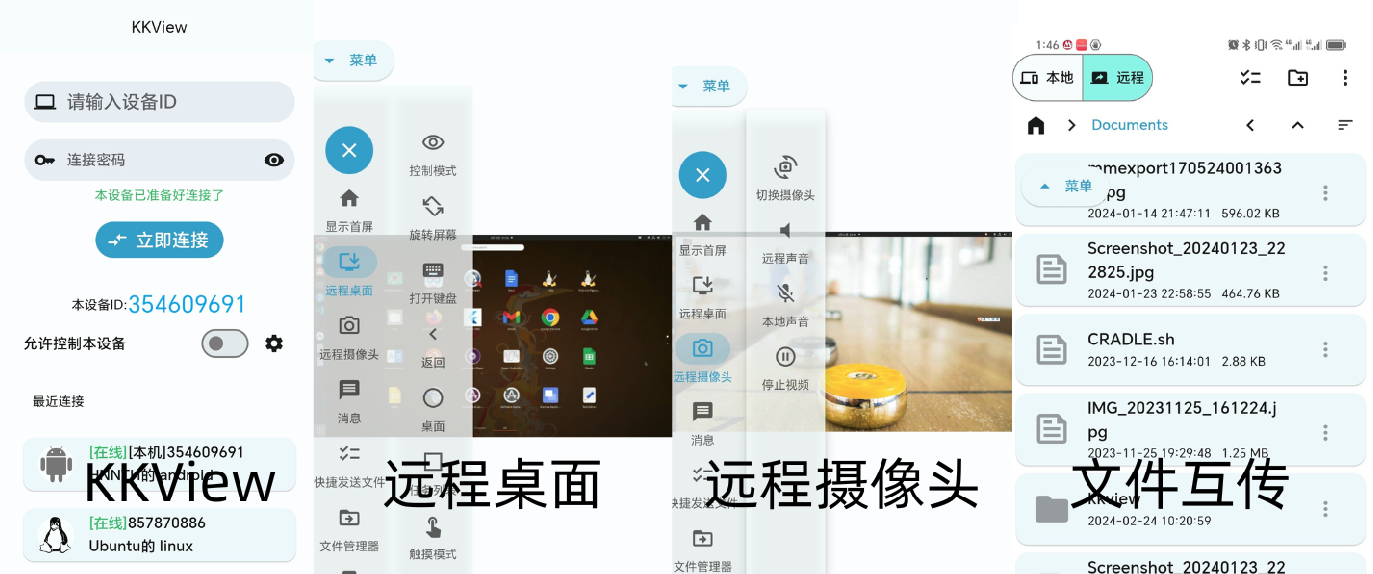 KKView远程控制的功能,支持Windows,安卓,苹果系统
KKView远程控制的功能,支持Windows,安卓,苹果系统
1. 使用Windows内置功能
 KKView远程控制一键看远程桌面,电脑手机互相控制
KKView远程控制一键看远程桌面,电脑手机互相控制
对于Windows用户来说,最方便的方法可能是使用内置的“远程桌面”功能。然而,这个功能主要用于远程控制已开机的电脑。要实现远程开机,通常需要结合电脑的BIOS设置和“唤醒网络上的计算机”(Wake-on-LAN,简称WoL)功能。在BIOS中启用WoL,然后在另一台电脑上使用专门的WoL工具发送“魔术数据包”来唤醒目标电脑。
 KKView远程控制一键查看远程手机和电脑摄像头,笔记本电脑手机都可以。
KKView远程控制一键查看远程手机和电脑摄像头,笔记本电脑手机都可以。
2. 利用第三方软件
市面上有许多第三方软件可以实现远程开关电脑的功能,如TeamViewer、AnyDesk等。这些软件通常提供更为直观和易用的界面,支持跨平台操作,并可能包含额外的功能,如文件传输、会话记录等。
3. 使用智能插座
另一种物理层面的解决方案是使用智能插座。通过将电脑的电源线插入智能插座,用户可以通过手机应用或语音助手远程控制插座的开关,从而间接控制电脑的电源。但这种方法的一个明显缺点是,它无法实现电脑的远程唤醒或关机,只能控制电源的通断。
4. 配置网络唤醒(WoL)
如前所述,WoL是一种通过网络发送特殊数据包来唤醒处于休眠或关机状态的电脑的技术。要实现这一功能,需要在电脑的BIOS和操作系统中进行相应的设置,并确保电脑的网卡支持WoL功能。
5. 使用专业的远程管理工具
对于企业和IT管理员来说,可能需要更专业的远程管理工具来管理多台电脑。这些工具通常提供远程开关机、系统监控、批量部署等功能,如Zabbix、Nagios等。
注意事项:
-
在设置远程开关电脑功能时,务必注意网络安全,确保只有授权的用户可以访问和控制电脑。
-
不同的电脑和操作系统可能需要不同的设置步骤,建议参考相关文档或寻求专业人士的帮助。
-
远程开关电脑功能可能受到网络环境、电脑硬件和操作系统等因素的限制。
总之,远程开关电脑是一项实用且日益重要的技能。通过选择合适的方法和工具,并遵循相应的设置步骤,用户可以轻松实现这一功能,从而提高工作效率和便利性。


